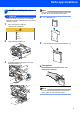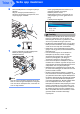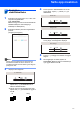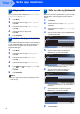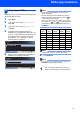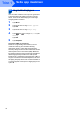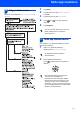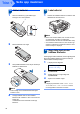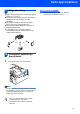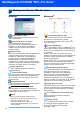Quick Setup Guide
Table Of Contents
- Hurtigstartguide MFC-885CW
- Innholdsfortegnelse
- Komme i gang
- Trinn 1 Sette opp maskinen
- 1 Fjerne beskyttelsesdelene
- 2 Legge i papir
- 3 Koble til strømledningen og telefonledningen
- 4 Angi riktig land (ikke språk)
- 5 Installere blekkpatronene
- 6 Kontrollere utskriftskvaliteten
- 7 Velge språk
- 8 Justere displayets kontrast
- 9 Stille inn dato og klokkeslett
- 10 Angi apparat-IDen
- 11 Angi telefonlinjetypen
- 12 Velge mottaksmodus
- 13 Sette opp telefonsvareren
- 14 Sette i batteriet
- 15 Lade batteriet
- 16 Angi riktig land på den trådløse telefonen
- 17 Velge plassering
- 18 Posisjonere antennen på baseenheten
- Trinn 2 Installere driveren og programvaren
- Medfølgende CD-plate "MFL-Pro Suite"
- Windows®
- For brukere av USB-kabel (for Windows® 2000 Professional/XP/ XP Professional x64 Edition/Windows Vista™)
- For brukere av kabeltilkoblet nettverk (for Windows® 2000 Professional/XP/ XP Professional x64 Edition/Windows Vista™)
- For brukere av trådløst nettverksgrensesnitt i infrastrukturmodus (for Windows® 2000 Professional/XP/ XP Professional x64 Edition/Windows Vista™)
- Koble sammen den trådløse maskinen og det trådløse nettverket, og installere skriverdriveren i infrastrukturmodus
- Bruke programvaren SecureEasySetup™ eller AOSS™ til å konfigurere maskinen for et trådløst nettverk
- Bruke installeringsveiviseren fra LAN-menyen på kontrollpanelet for trådløs nettverksinnstilling
- Installere FaceFilter Studio
- Macintosh®
- For brukere av USB-grensesnittet (For Mac OS® X 10.2.4 eller høyere)
- For brukere av kabeltilkoblet nettverksgrensesnitt (for Mac OS® X 10.2.4 eller høyere)
- For brukere av trådløst nettverksgrensesnitt i infrastrukturmodus (for Mac OS® X 10.2.4 eller høyere)
- Koble sammen den trådløse maskinen og det trådløse nettverket, og installere skriverdriveren i infrastrukturmodus
- Bruke programvaren SecureEasySetup™ eller AOSS™ til å konfigurere maskinen for et trådløst nettverk
- Bruke installeringsveiviseren fra LAN-menyen på kontrollpanelet for trådløs nettverksinnstilling
- For nettverksbrukere
- Installere FaceFilter Studio-hjelp
- Forbruksmateriell
- brother NOR
Medfølgende CD-ROM "MFL-Pro Suite"
18
1
1
Medfølgende CD-plate "MFL-Pro Suite"
Windows
®
Installere MFL-Pro Suite
Du kan installere MFL-Pro Suite programvare og
multifunksjonsdrivere.
Installer andre drivere el. verktøy
Du kan installere flere MFL-Pro Suite-
programvareverktøy, installere uten ScanSoft™
PaperPort™ 11SE med OCR av NUANCE™,
installere bare skriverdriveren eller installere
FaceFilter Studio.
Dokumentasjon
Vis programvarehåndboken og brukerhåndboken for
nettverket i HTML-format. Du kan også vise
håndbøkene i PDF-format ved å gå til Brother
Solutions Center. Programvarehåndboken og
brukerhåndboken for nettverket inneholder
instruksjoner for funksjoner som er tilgjengelige når
maskinen er koblet til en datamaskin (f.eks. detaljert
informasjon om utskrift, skanning og nettverk).
Online-registrering
Registrer maskinen på Brothers nettside for
produktregistrering.
Brother Solutions Center
På Brother Solutions Center finner du svar på vanlige
spørsmål, brukermanualer, driveroppdateringer og
tips om hvordan du bruker maskinen. (Du trenger
Internett-tilgang.)
Rekvisitainformasjon
Les på vårt nettsted om original/ekte Brother-rekvisita
på http://www.brother.com/original/
.
Reparere MFL-Pro Suite (kun USB)
Hvis det oppstod en feil under installeringen av
MFL-Pro Suite, bruker du dette valget til å reparere og
installere MFL-Pro Suite på nytt.
Merk
MFL-Pro Suite inkluderer skriverdriveren,
skannerdriveren, Brother ControlCenter3 og
ScanSoft™ PaperPort™ 11SE.
ScanSoft™ PaperPort™ 11SE er et
dokumentbehandlingsprogram for å skanne og
vise dokumenter.
Macintosh
®
Start Here OSX (Start her OSX)
Du kan installere MLF-Pro Suite, som inkluderer
skriverdriveren, skannerdriveren, Brother
ControlCenter2 og BRAdmin Light for Mac OS
®
X
10.2.4 eller høyere.
Presto! PageManager
Du kan også installere Presto!
®
PageManager
®
for å
legge til OCR-funksjoner i Brother ControlCenter2, og
skanne, dele og organisere bilder og dokumenter på
en enkel måte.
Brukere av Mac OS
®
X 10.3.9 eller høyere kan
installere programvaren direkte fra den medfølgende
CD-platen, og følge fremgangsmåten i Installere
drivere og programvaren.
Brukere av Mac OS
®
X 10.2.4 til 10.3.8 må laste ned
programvaren fra webområdet Brother Solutions
Center. Du laster ned ved å bruke fremgangsmåten i
Installere drivere og programvare.
Documentation (Dokumentasjon)
Vis programvarehåndboken og brukerhåndboken for
nettverket i HTML-format. Du kan også vise
håndbøkene i PDF-format ved å gå til Brother
Solutions Center. Programvarehåndboken og
brukerhåndboken for nettverket inneholder
instruksjoner for funksjoner som er tilgjengelige når
maskinen er koblet til en datamaskin (f.eks. detaljert
informasjon om utskrift, skanning og nettverk).
Brother Solutions Center
På Brother Solutions Center finner du svar på vanlige
spørsmål, brukermanualer, driveroppdateringer og
tips om hvordan du bruker maskinen. (Du trenger
Internett-tilgang.)
On-Line Registration (Online-registrering)
Registrer maskinen på Brothers nettside for
produktregistrering.
Utilities (verktøy)
Du finner følgende andre verktøy i denne mappen:
Veiviser for oppsett av trådløse enhet
Presto!
®
PageManager
®
Uninstaller
BRAdmin Light